如何在 Windows 11 中修改搜索索引位置
积累知识,胜过积蓄金银!毕竟在文章开发的过程中,会遇到各种各样的问题,往往都是一些细节知识点还没有掌握好而导致的,因此基础知识点的积累是很重要的。下面本文《如何在 Windows 11 中修改搜索索引位置》,就带大家讲解一下知识点,若是你对本文感兴趣,或者是想搞懂其中某个知识点,就请你继续往下看吧~
Windows 搜索索引选项的目的是使计算机上的搜索速度更快。它会为您的所有文件、文档等创建索引,以便更快地查找内容。Windows 搜索创建文件、照片、视频、文件夹等的索引,用户可以根据位置、大小、名称、作者姓名等对其进行搜索。搜索变得非常简单快捷。但是保持 Windows 搜索索引打开并不是强制性的,现在您可能想知道如果它关闭了会怎样。如果您这样做,它将停止为您的文档编制索引,并且搜索仍然有效,但可能会消耗更多时间。索引中最有趣的选项是仅选择需要添加索引功能的那些位置。在本文中,我们将讨论如何在 Windows 11 上添加、删除或修改搜索索引位置。
修改 Windows 11 上的搜索索引位置
我们可以添加位置或从索引中删除位置。包括索引选项,使搜索更快,删除索引选项可能会减小大小但应用程序的速度可能会变慢,搜索结果可能会延迟。所以修改可以通过两种方式完成,让我们看看它们是什么。
方法一:使用设置修改搜索索引位置
第 1 步:同时使用键 ( Windows+I ) 打开 Windows 设置,或者您可以单击“开始”按钮,然后单击“设置”。
第 2 步:在左侧窗格中单击隐私和安全,然后在右侧窗格中单击搜索 Windows。

第 3 步:要从索引中排除文件夹,这意味着如果您不需要索引,请单击右侧的添加排除文件夹,然后浏览并选择要排除的文件夹或驱动器。排除的文件和文件夹将在下面的同一窗口中列出。
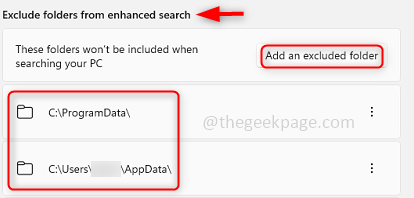
第 4 步:要从排除列表中删除文件夹,请单击要从列表中删除的文件夹右侧的3 个点。点击删除。这也意味着从现在开始,特定文件夹将具有索引选项。

方法 2:使用高级索引选项修改搜索索引位置
第 1 步:同时使用键 ( Windows + I ) 打开 Windows 设置,或者您可以单击“开始”按钮,然后单击“设置”。
第 2 步:在左侧窗格中单击隐私和安全,然后在右侧窗格中单击搜索 Windows。
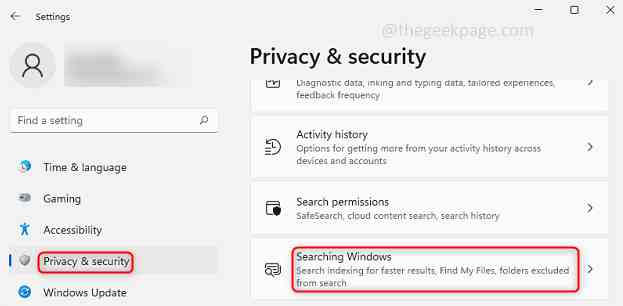
第 3 步:单击高级索引选项。
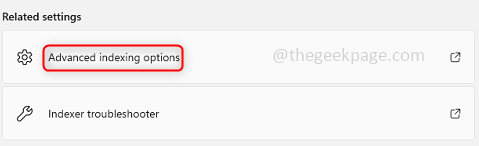
第4步:点击底部的修改选项。
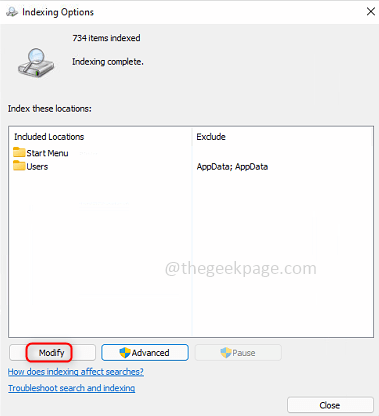
第 5 步:单击显示所有位置以申请所有用户,并注意您必须以管理员身份登录。如果您不单击显示所有位置,则更改将仅应用于当前用户。
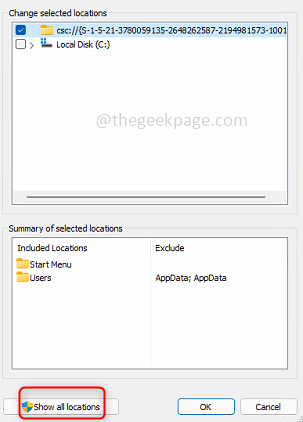
第6步:出现一个窗口,您可以在其中拥有所有驱动器和文件夹,并且旁边还有一个复选框。要包含用于搜索索引的文件夹,请单击要包含的特定文件夹的复选框。要排除用于搜索索引的文件夹,请取消选中该特定文件夹的复选框。
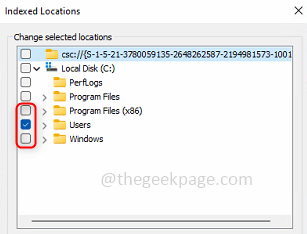
第 7 步:您还可以在摘要 部分查看包含和排除的文件夹。单击确定。
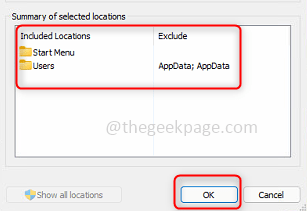
第 8 步:现在更改已应用,因此您可以通过单击关闭按钮继续并关闭窗口。
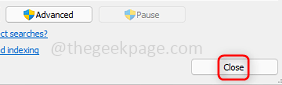
理论要掌握,实操不能落!以上关于《如何在 Windows 11 中修改搜索索引位置》的详细介绍,大家都掌握了吧!如果想要继续提升自己的能力,那么就来关注golang学习网公众号吧!
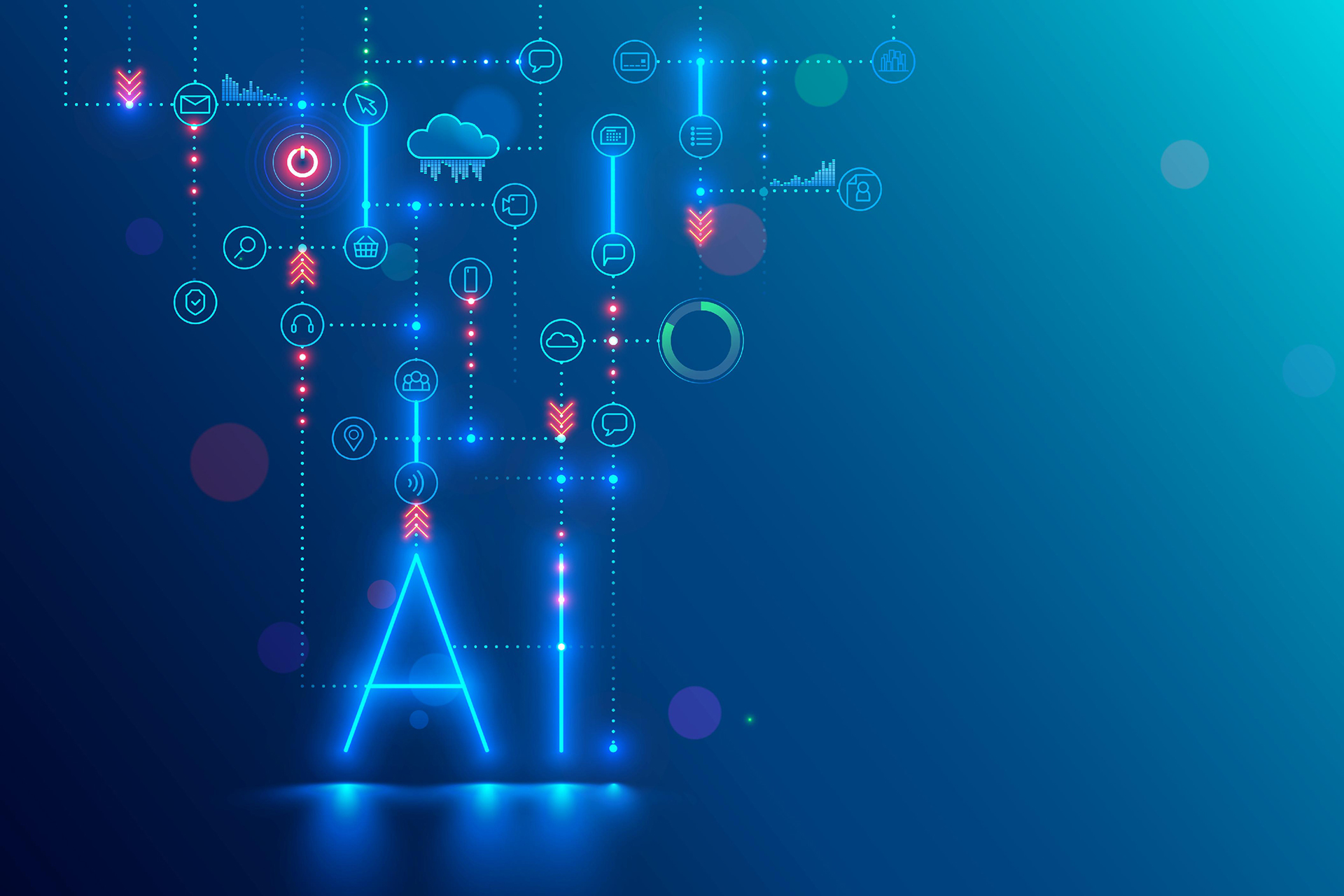 Gartner:中国人工智能软件市场指南
Gartner:中国人工智能软件市场指南
- 上一篇
- Gartner:中国人工智能软件市场指南

- 下一篇
- 如何修复显示器上的垂直线或水平线?
-

- 文章 · 软件教程 | 1分钟前 |
- Unity安装与环境配置教程
- 263浏览 收藏
-

- 文章 · 软件教程 | 6分钟前 |
- Win11卸载Edge方法大全
- 141浏览 收藏
-

- 文章 · 软件教程 | 6分钟前 |
- 微信网页版登录入口找不到?教你快速访问方法
- 289浏览 收藏
-

- 文章 · 软件教程 | 10分钟前 |
- G、D、C字头列车区别全解析
- 491浏览 收藏
-

- 文章 · 软件教程 | 15分钟前 |
- 《嘴巴嘟嘟》歌词趣味解析与解读
- 307浏览 收藏
-

- 前端进阶之JavaScript设计模式
- 设计模式是开发人员在软件开发过程中面临一般问题时的解决方案,代表了最佳的实践。本课程的主打内容包括JS常见设计模式以及具体应用场景,打造一站式知识长龙服务,适合有JS基础的同学学习。
- 543次学习
-

- GO语言核心编程课程
- 本课程采用真实案例,全面具体可落地,从理论到实践,一步一步将GO核心编程技术、编程思想、底层实现融会贯通,使学习者贴近时代脉搏,做IT互联网时代的弄潮儿。
- 516次学习
-

- 简单聊聊mysql8与网络通信
- 如有问题加微信:Le-studyg;在课程中,我们将首先介绍MySQL8的新特性,包括性能优化、安全增强、新数据类型等,帮助学生快速熟悉MySQL8的最新功能。接着,我们将深入解析MySQL的网络通信机制,包括协议、连接管理、数据传输等,让
- 500次学习
-

- JavaScript正则表达式基础与实战
- 在任何一门编程语言中,正则表达式,都是一项重要的知识,它提供了高效的字符串匹配与捕获机制,可以极大的简化程序设计。
- 487次学习
-

- 从零制作响应式网站—Grid布局
- 本系列教程将展示从零制作一个假想的网络科技公司官网,分为导航,轮播,关于我们,成功案例,服务流程,团队介绍,数据部分,公司动态,底部信息等内容区块。网站整体采用CSSGrid布局,支持响应式,有流畅过渡和展现动画。
- 485次学习
-

- ChatExcel酷表
- ChatExcel酷表是由北京大学团队打造的Excel聊天机器人,用自然语言操控表格,简化数据处理,告别繁琐操作,提升工作效率!适用于学生、上班族及政府人员。
- 3182次使用
-

- Any绘本
- 探索Any绘本(anypicturebook.com/zh),一款开源免费的AI绘本创作工具,基于Google Gemini与Flux AI模型,让您轻松创作个性化绘本。适用于家庭、教育、创作等多种场景,零门槛,高自由度,技术透明,本地可控。
- 3393次使用
-

- 可赞AI
- 可赞AI,AI驱动的办公可视化智能工具,助您轻松实现文本与可视化元素高效转化。无论是智能文档生成、多格式文本解析,还是一键生成专业图表、脑图、知识卡片,可赞AI都能让信息处理更清晰高效。覆盖数据汇报、会议纪要、内容营销等全场景,大幅提升办公效率,降低专业门槛,是您提升工作效率的得力助手。
- 3425次使用
-

- 星月写作
- 星月写作是国内首款聚焦中文网络小说创作的AI辅助工具,解决网文作者从构思到变现的全流程痛点。AI扫榜、专属模板、全链路适配,助力新人快速上手,资深作者效率倍增。
- 4529次使用
-

- MagicLight
- MagicLight.ai是全球首款叙事驱动型AI动画视频创作平台,专注于解决从故事想法到完整动画的全流程痛点。它通过自研AI模型,保障角色、风格、场景高度一致性,让零动画经验者也能高效产出专业级叙事内容。广泛适用于独立创作者、动画工作室、教育机构及企业营销,助您轻松实现创意落地与商业化。
- 3802次使用
-
- pe系统下载好如何重装的具体教程
- 2023-05-01 501浏览
-
- qq游戏大厅怎么开启蓝钻提醒功能-qq游戏大厅开启蓝钻提醒功能教程
- 2023-04-29 501浏览
-
- 吉吉影音怎样播放网络视频 吉吉影音播放网络视频的操作步骤
- 2023-04-09 501浏览
-
- 腾讯会议怎么使用电脑音频 腾讯会议播放电脑音频的方法
- 2023-04-04 501浏览
-
- PPT制作图片滚动效果的简单方法
- 2023-04-26 501浏览










